Это небольшое приложение, которое можно запустить вручную или через crontab. Это приложение экспортирует ваш отчет toggl.track за выбранный период времени в рабочие журналы вашего проекта Jira. Я написал это приложение, потому что, с моей точки зрения, пользовательский интерфейс журнала работы Jira бесполезен. Вы можете установить расширение браузера toggl.track, и это будет намного лучше, чем форма ввода «журнал работы» из Jira.
Как и любое приложение, мое приложение также требует выполнения некоторых действий перед выполнением.
release.zip , разархивируйте его, выберите двоичный файл для вашей операционной системы из папки bin и скопируйте его в папку ~/toggl-to-jira в вашей системе. Выбор папки, конечно, зависит от вас..env~/toggl-to-jira (или свой путь) и выполните следующую команду: ./toggl-to-jira-{system}
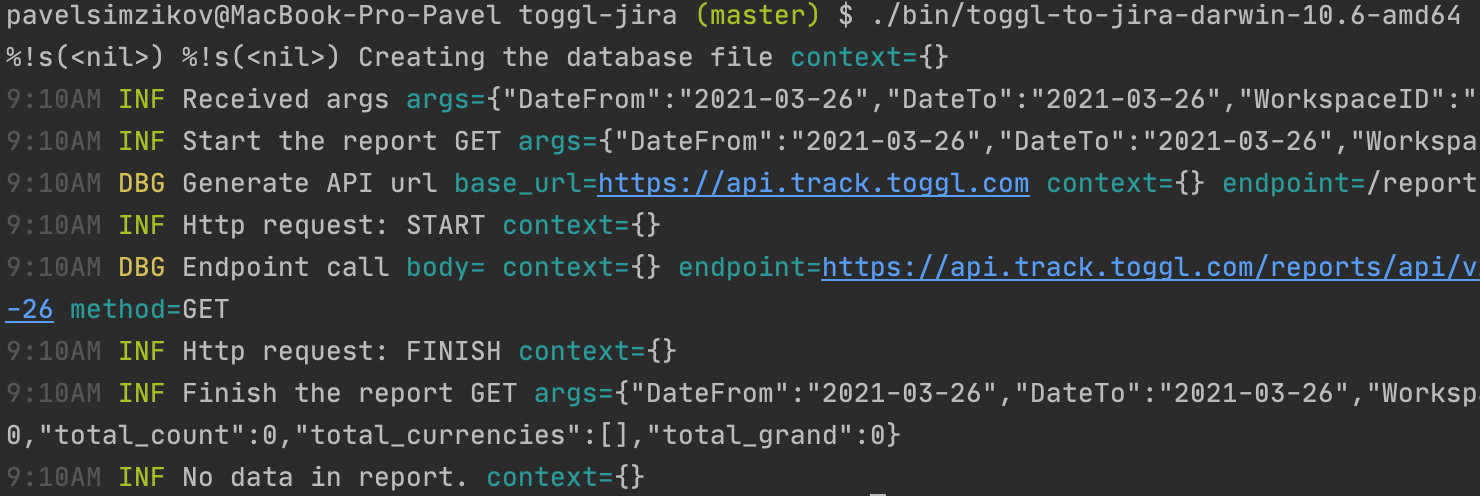 Сделанный.
Сделанный. Рекомендуется скопировать содержимое из .env.example в файл .env в папке ~/toggl-to-jira (или по вашему пути).
В этом фиктивном содержимом вы можете увидеть следующие переменные:
TOGGL_API_TOKEN — смотрите здесь, как создать токен.TOGGL_API_URL — URL-адрес API https://api.track.toggl.com.TOGGL_DEFAULT_WORKSPACE_ID — просто зайдите в свою учетную запись toggl.track и посетите страницу «Отчеты», там в URL-адресе адреса вы увидите идентификатор. Вот пример https://track.toggl.com/reports/summary/{WORKSPACE_ID}/period/thisWeek JIRA_APP_TOKEN — нажмите здесь, чтобы узнать, как сгенерировать токен.JIRA_EMAIL — адрес электронной почты вашего аккаунта Jira.JIRA_BASE_URL — URL-адрес рабочей области https://your-company.atlassian.net. Основной подход:
/reports/api/v2/details?workspace_id={workspace_id}&user_agent={user_agent}&since={date_from}&until={date_to} Также обратите внимание на блок-схему: 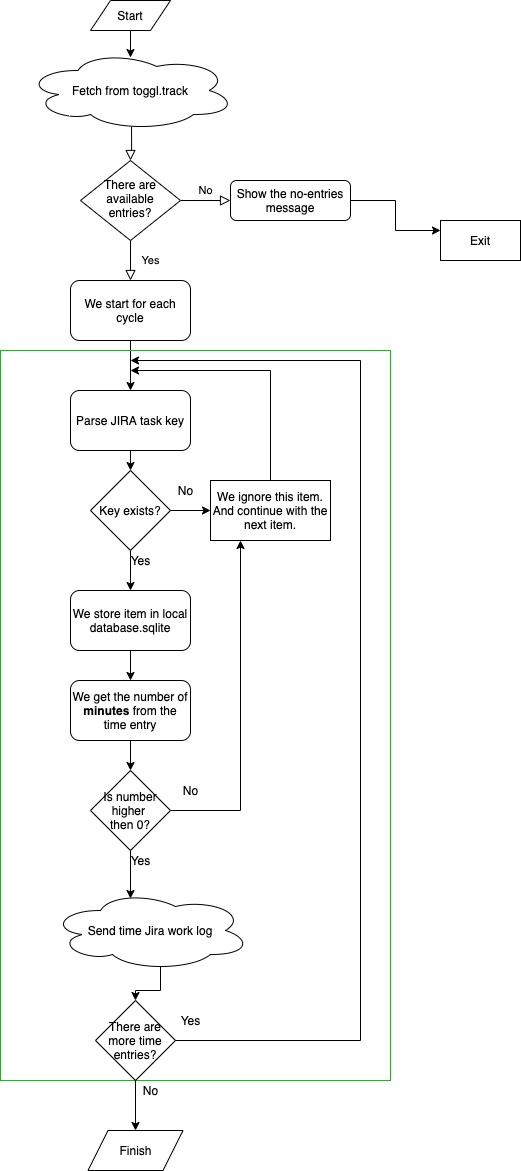
date_from — дата начала экспорта фильтра. Пожалуйста, используйте следующий формат: ГГГГ-ММ-ДД (по умолчанию «27 марта 2021 г.»).date_to — конечная дата экспорта фильтра. Пожалуйста, используйте следующий формат: ГГГГ-ММ-ДД (по умолчанию «27 марта 2021 г.»).workspace_id — идентификатор рабочей области, который следует использовать для создания отчета о данных toggl.track. По умолчанию будет использоваться идентификатор из переменной среды TOGGL_DEFAULT_WORKSPACE_ID. Пожалуйста, используйте --help для получения более подробной информации.
Существуют ситуации, когда приложение игнорирует полученную запись времени:
KEY-1100Невозможно запустить приложение в MacOS Big Sur.
Security & Privacy .~/Downloads — это системная папка. Создайте новую папку по пути ~/ и запустите приложение оттуда. Я получаю сообщение об ошибке «Похоже, есть проблемы с конфигурацией. Остановите запуск сценария». Убедитесь, что вы определили все необходимые переменные среды. Их список можно найти в .env.example .
Я бы порекомендовал использовать это приложение вместе с расширением браузера toggl.track, которое вы можете найти здесь. А также я бы порекомендовал установить событие crontab для выполнения вашего приложения, чтобы вам больше не приходилось заботиться о синхронизации рабочего журнала.
То же самое я сделал на своем ПК. Я установил приложение в crontab, чтобы отправлять отчет Jira каждые 2 часа, поэтому не бомбардирую API Jira и Toggl.track. Кроме того, в своем браузере я установил браузерное расширение Toggl.track и включил в настройках расширения поддержку Jira, как показано на изображении ниже: 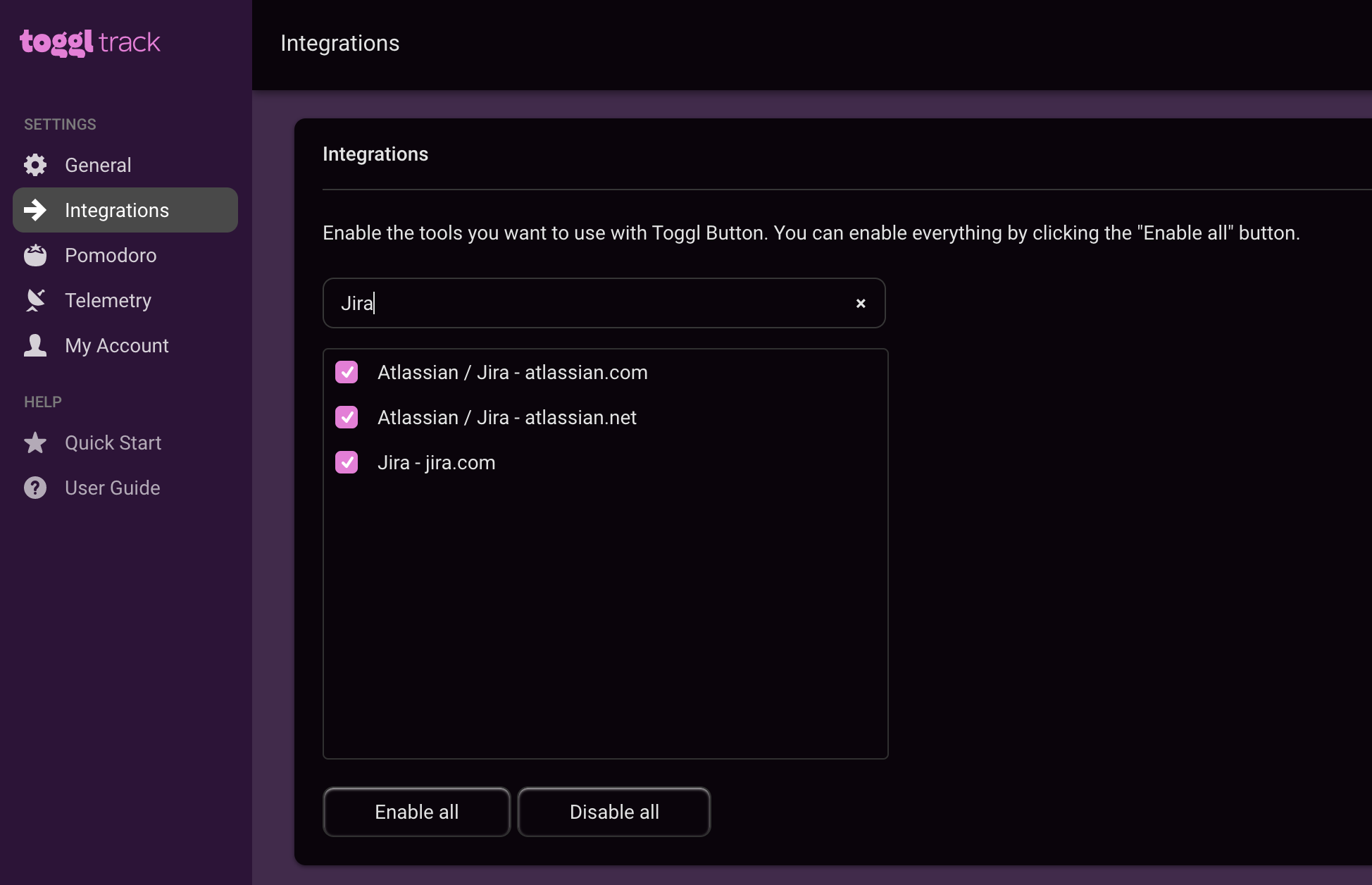 В конце концов, для всех задач в Jira у меня есть кнопка запуска/остановки таймера, и все мои рабочие часы синхронизируются. Это бесплатно и очень полезно.
В конце концов, для всех задач в Jira у меня есть кнопка запуска/остановки таймера, и все мои рабочие часы синхронизируются. Это бесплатно и очень полезно.